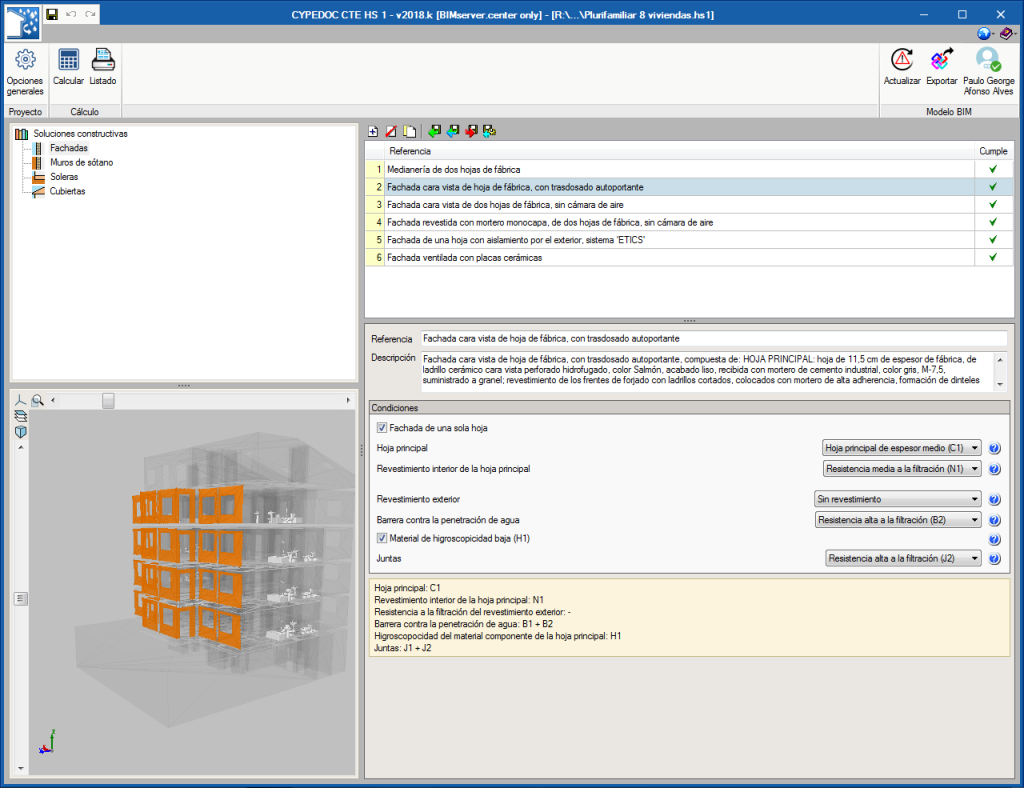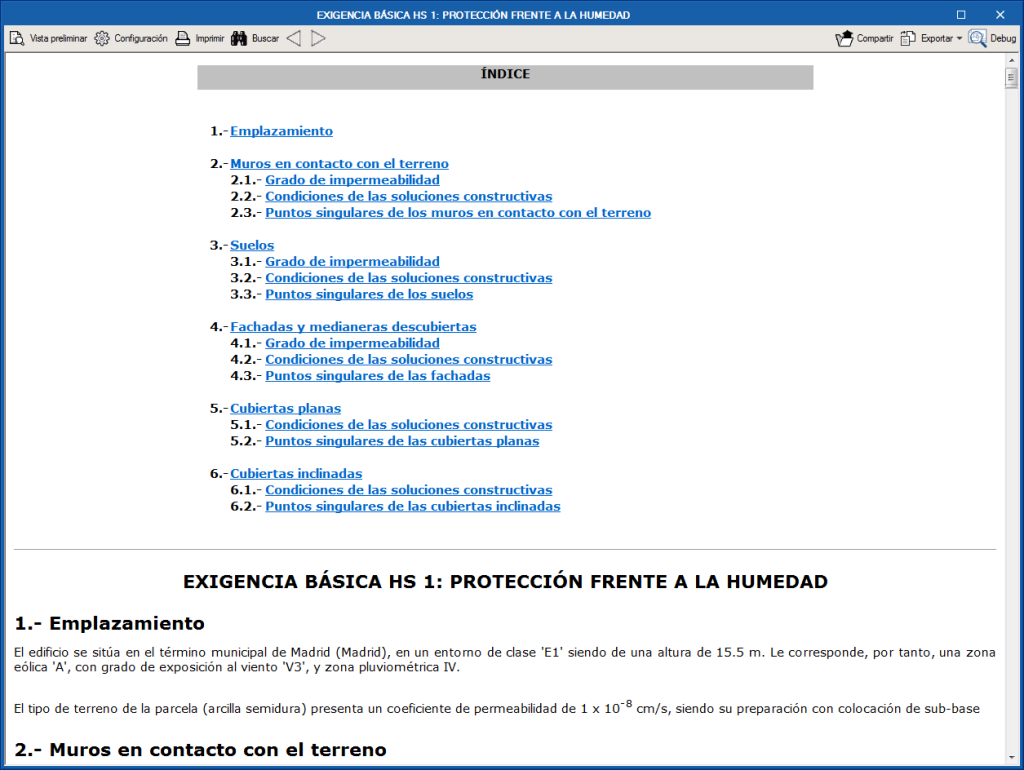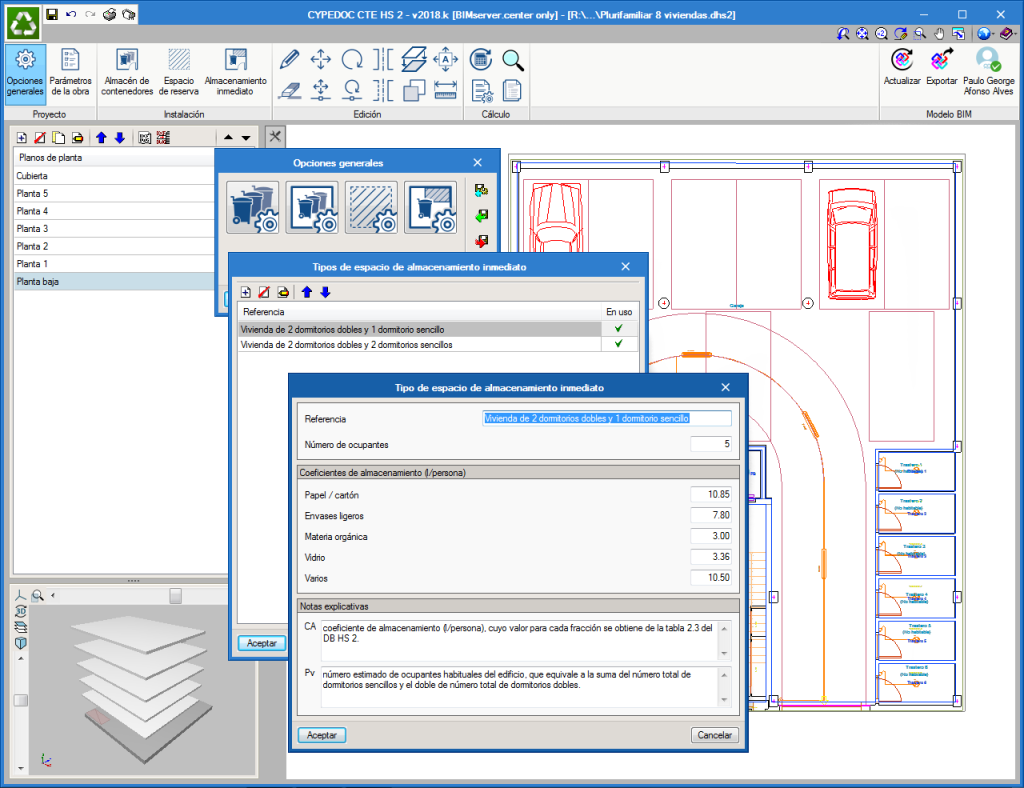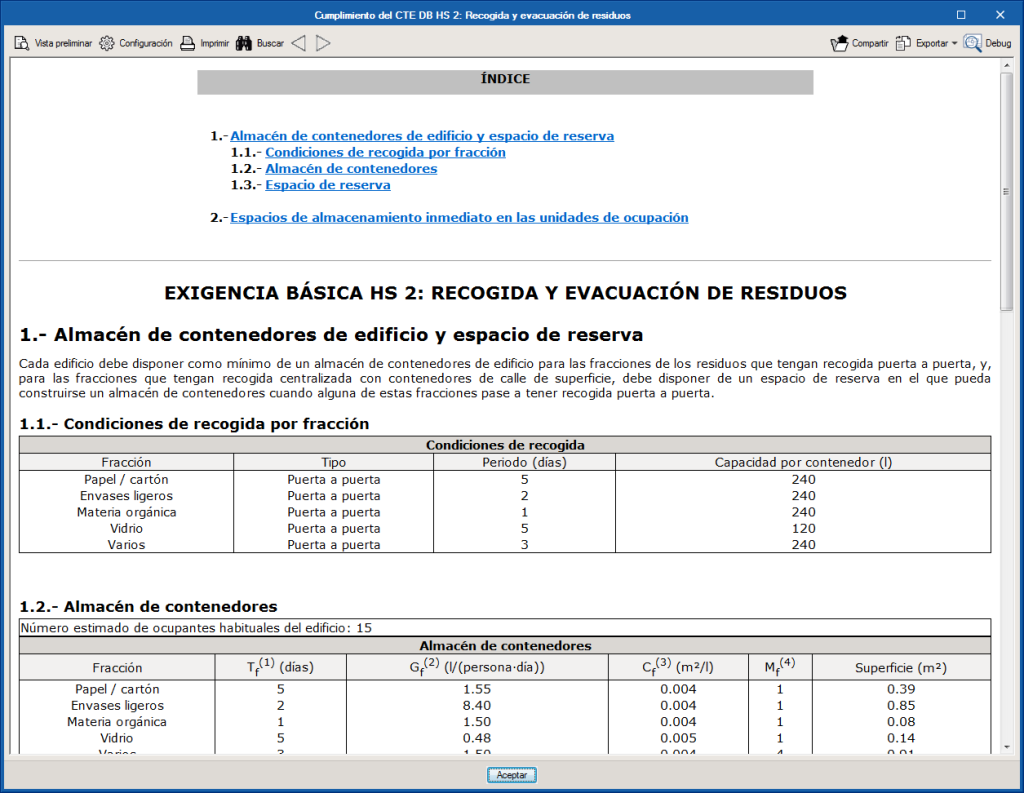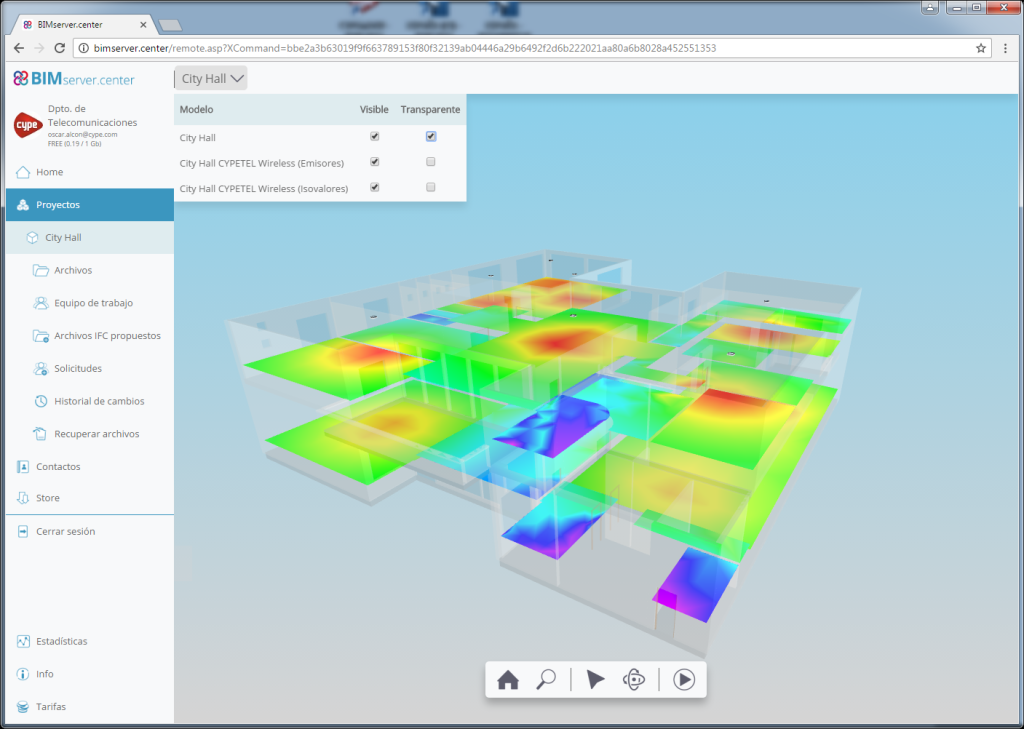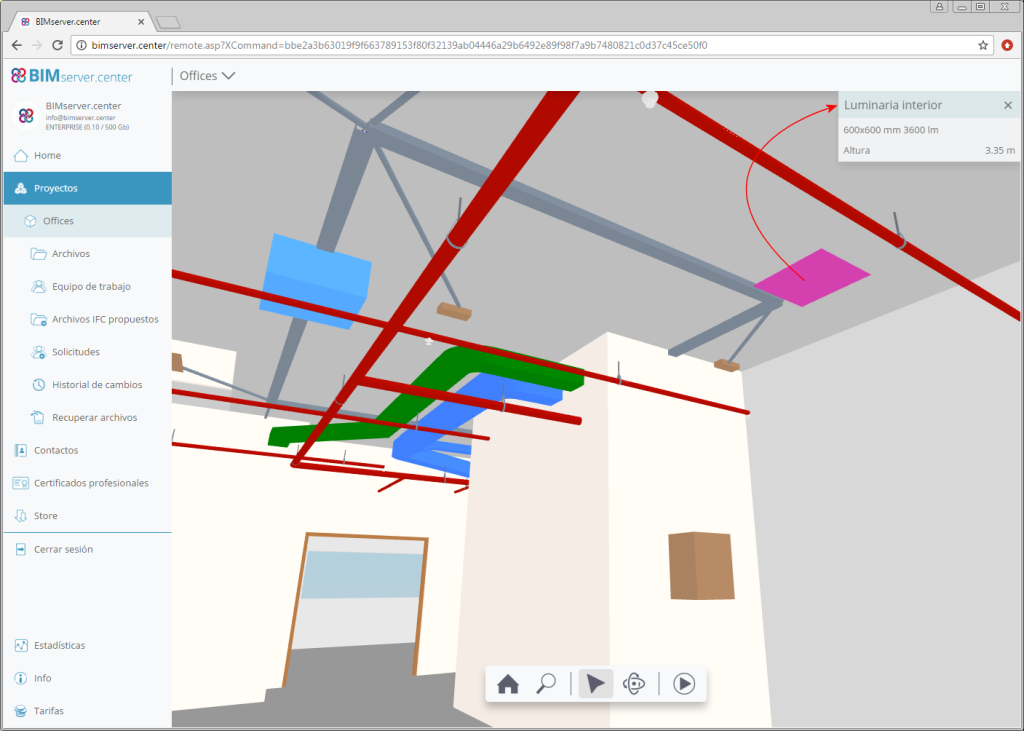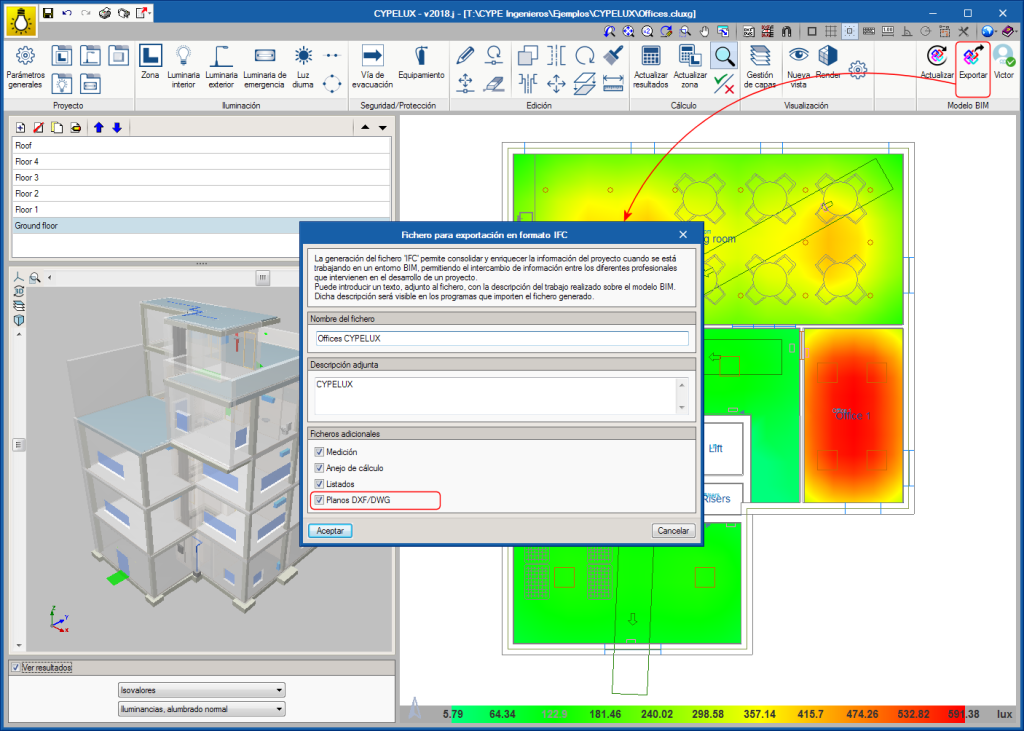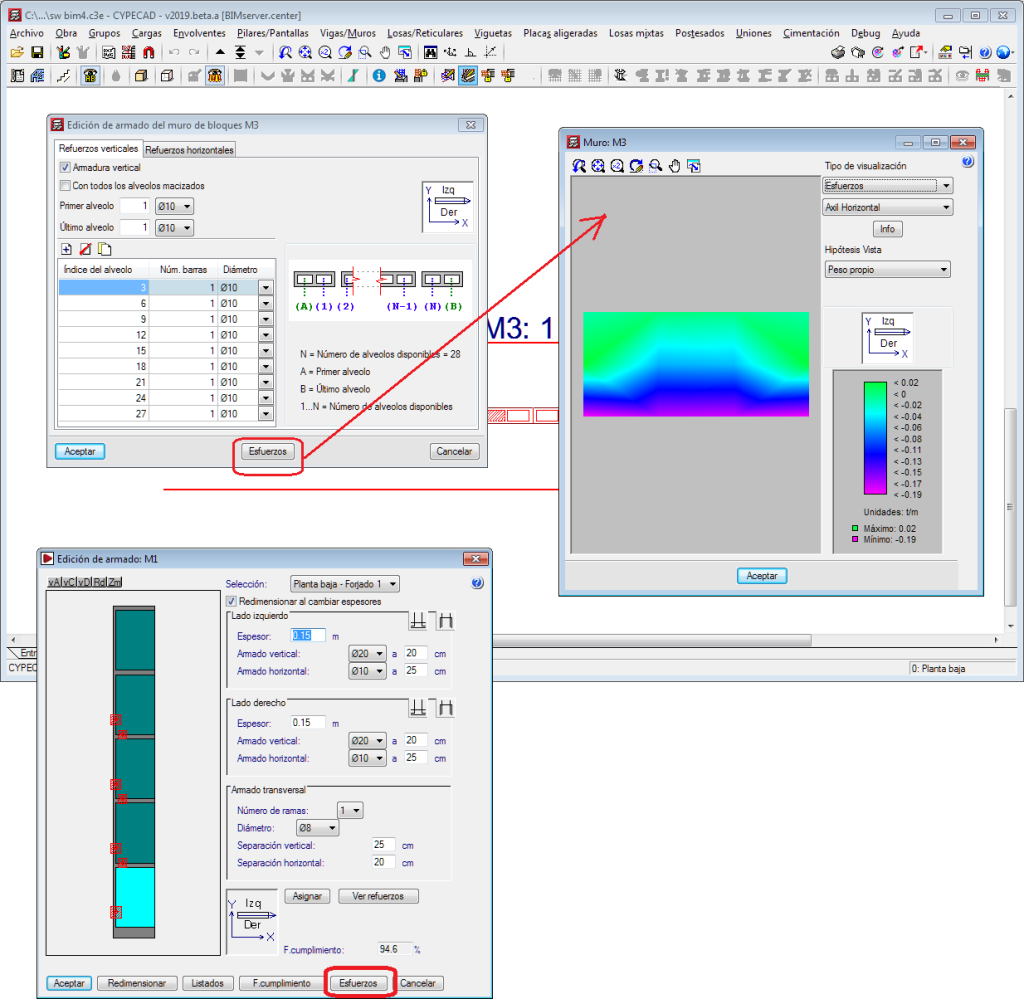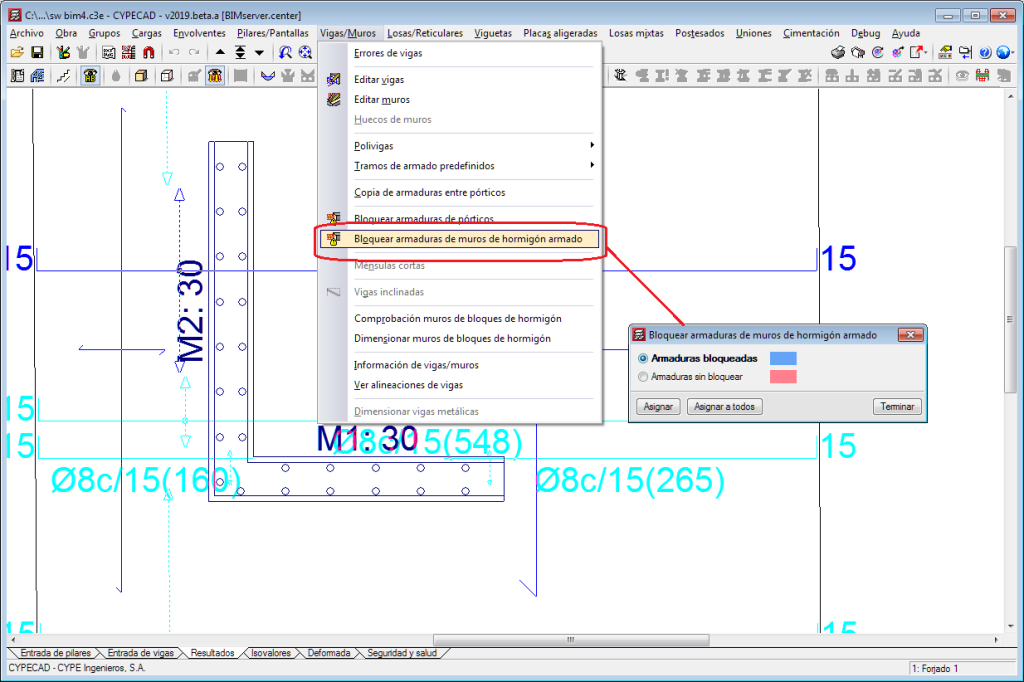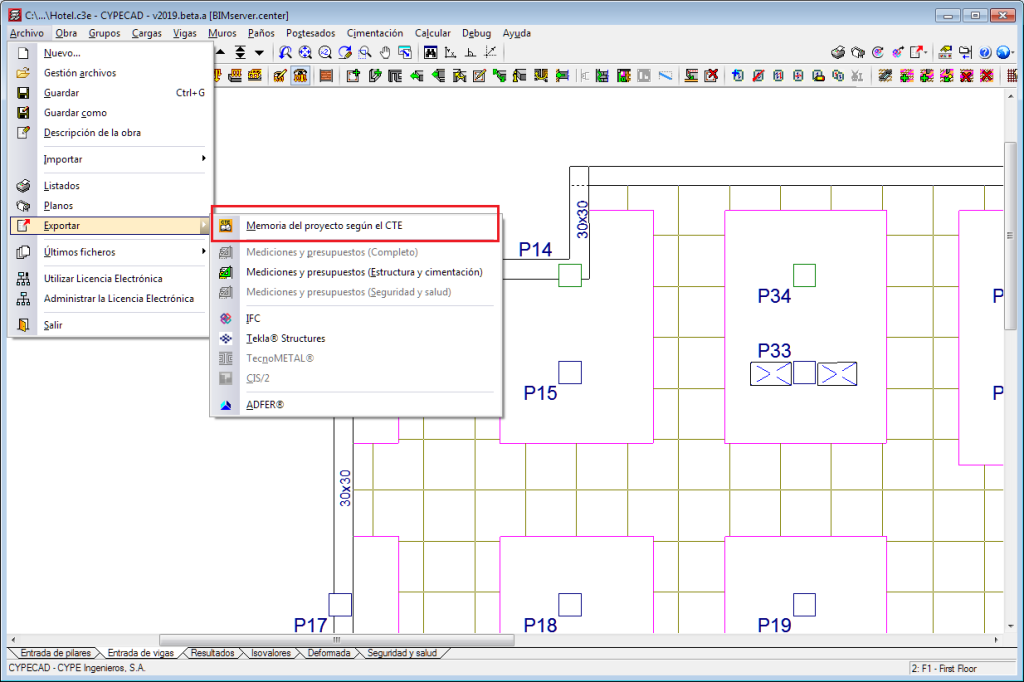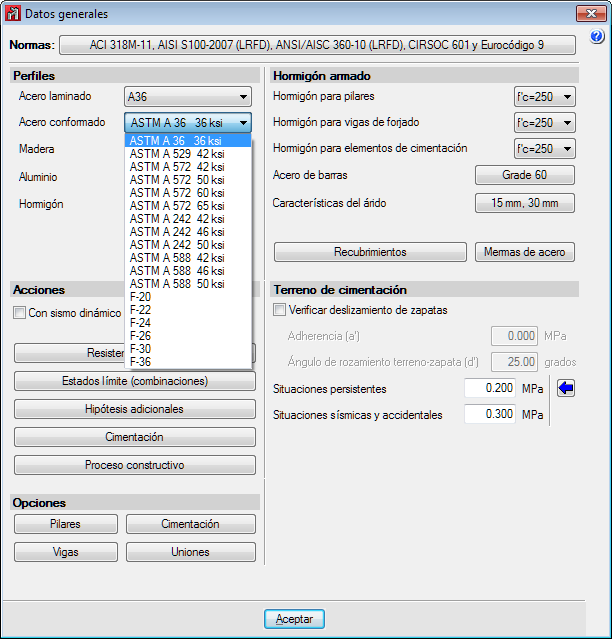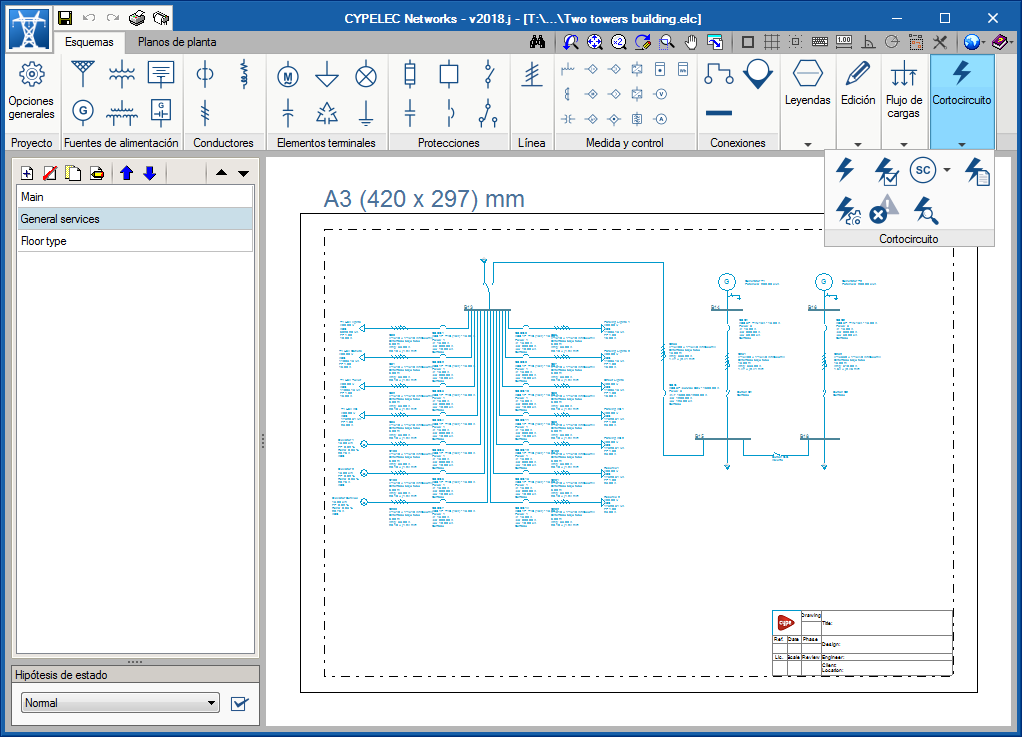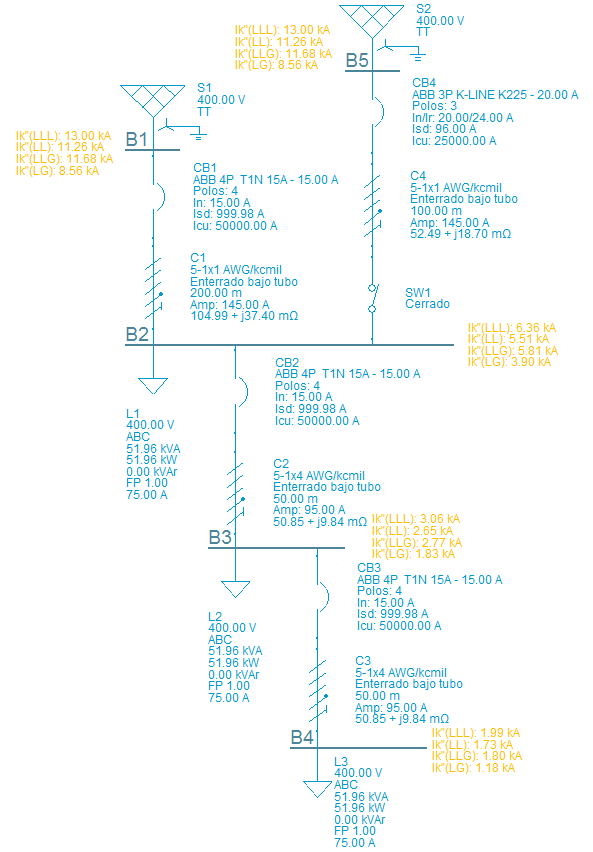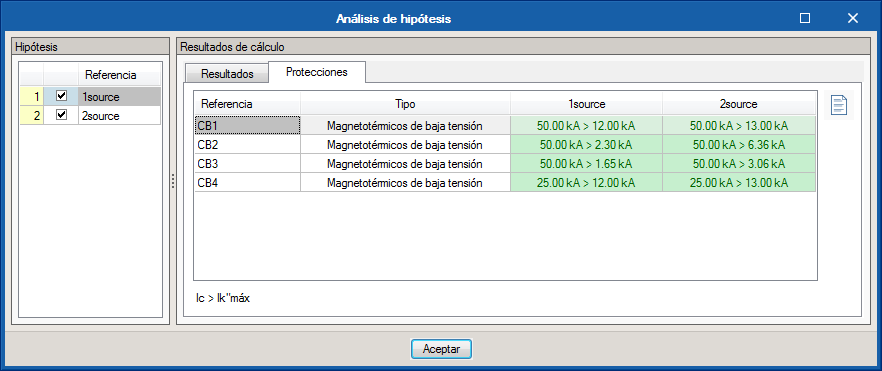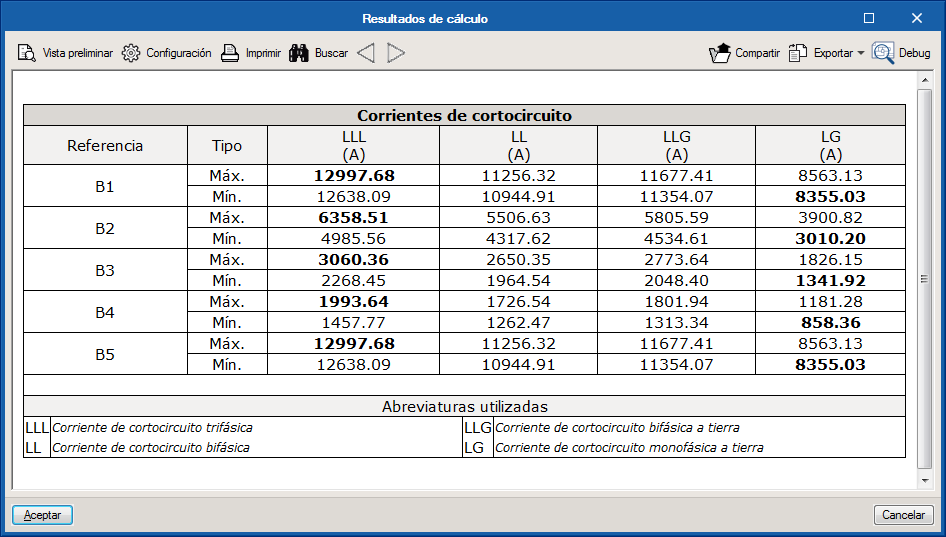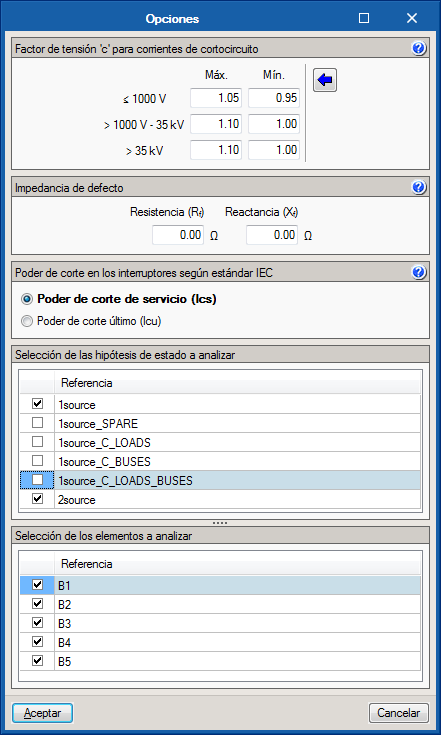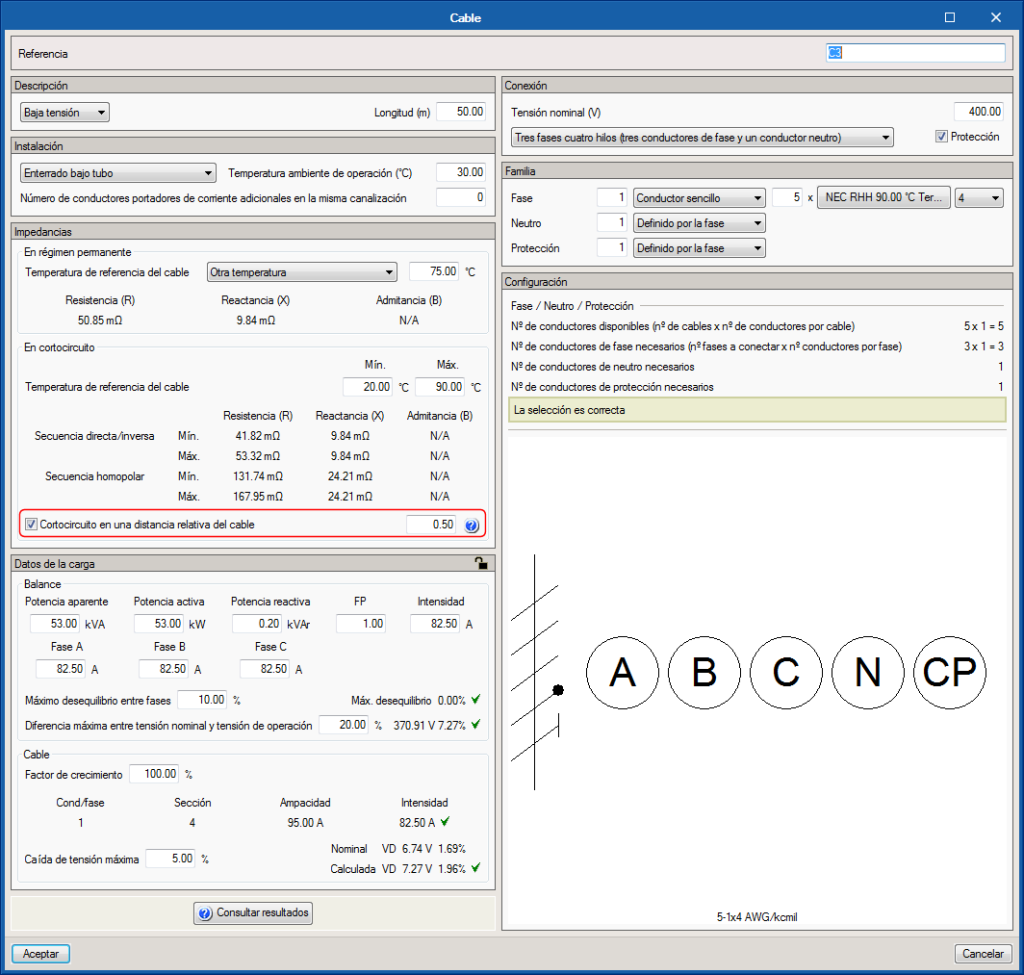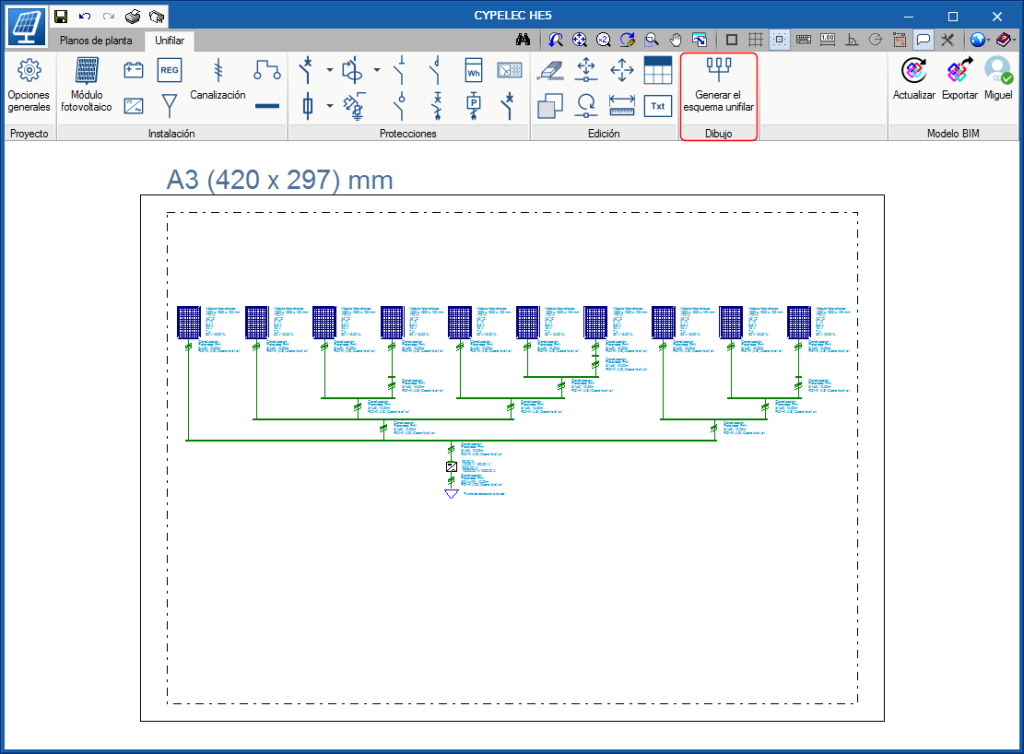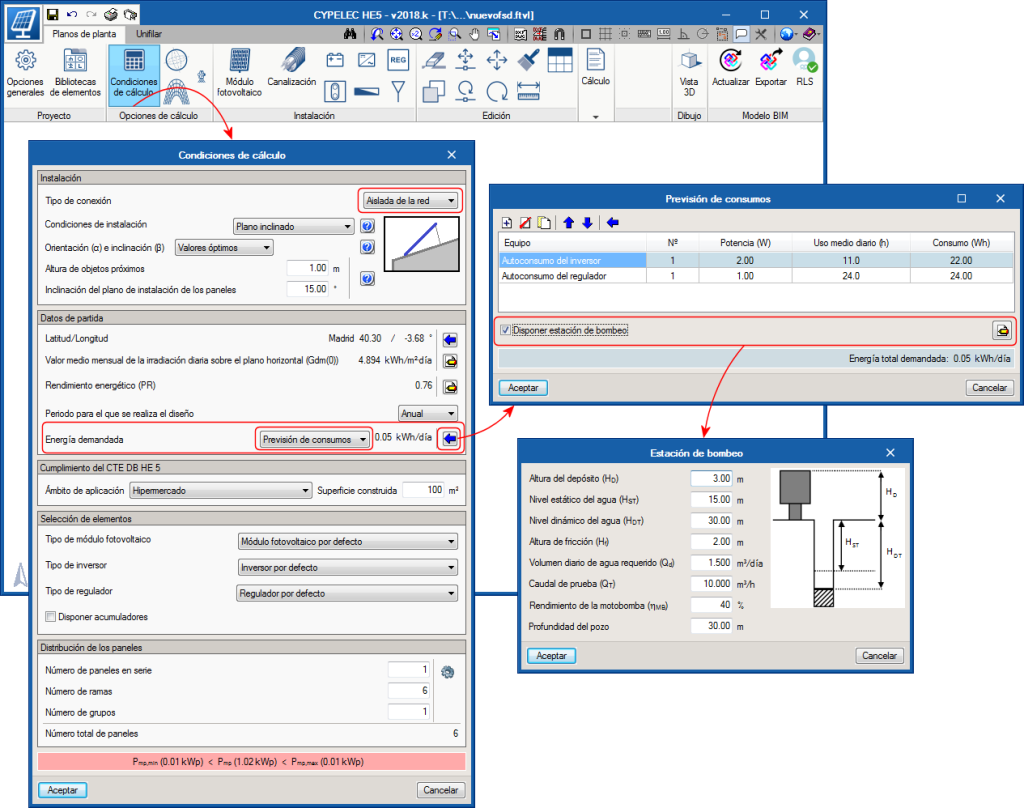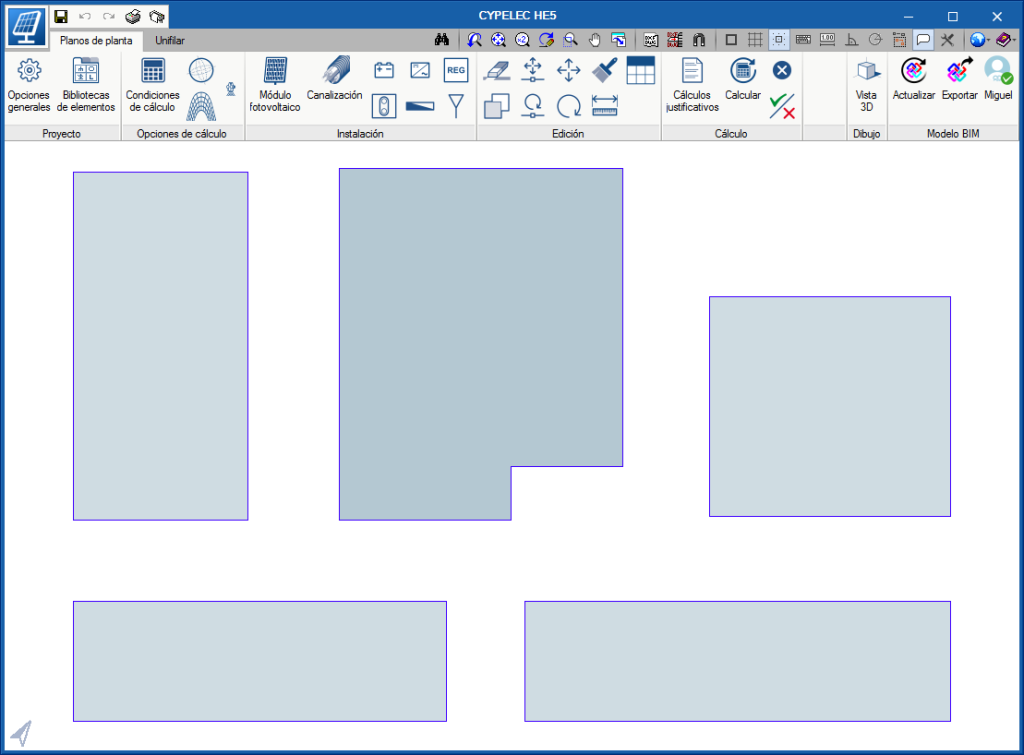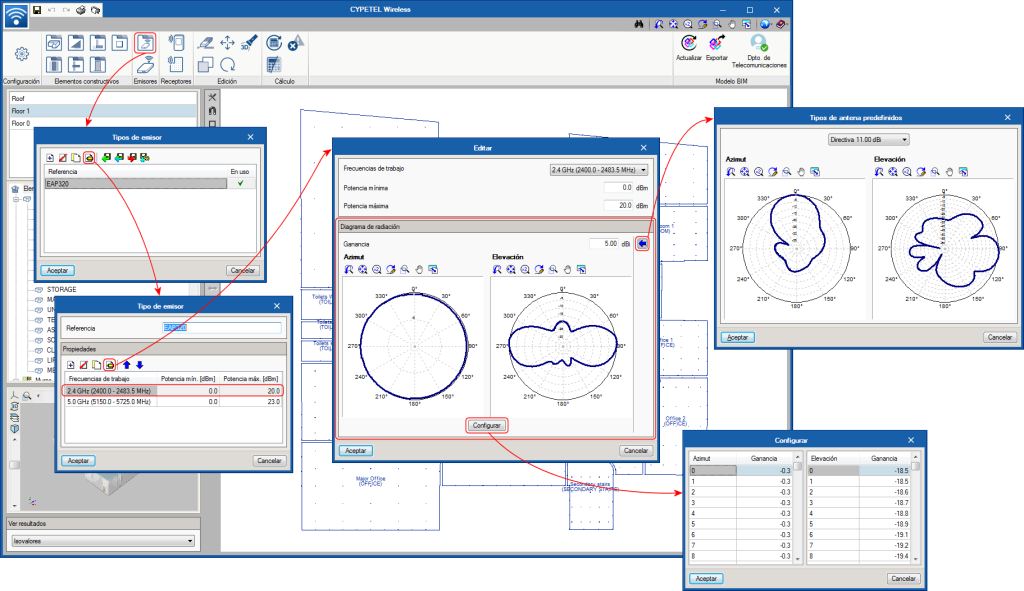Novedades de la versión 2018.k
CYPEDOC CTE HS 1 (programa nuevo)
CYPEDOC CTE HS 1 es un programa creado para asistir al proyectista en la generación de un documento que incluye los condicionantes exigidos en el CTE DB HS 1 para los muros y los suelos que están en contacto con el terreno, y los cerramientos que están en contacto con el aire exterior (fachadas y cubiertas), así como las de los puntos singulares de los mismos (juntas de dilatación, encuentros entre otros elementos constructivos, encuentros de fachada con la carpintería, etc.).
Dicho documento está preparado para adjuntarse al proyecto como justificación del cumplimiento de la exigencia básica HS 1 Protección frente a la humedad del CTE.
CYPEDOC CTE HS 1 está integrado en el flujo de trabajo Open BIM a través del estándar IFC. Se descarga exclusivamente de la plataforma BIMserver.center y las obras creadas deben llevar asociado un proyecto albergado en la plataforma BIMserver.center.
Para poder utilizar CYPEDOC CTE HS 1 es necesario que la licencia de uso disponga del permiso "Protección frente a la humedad. DB HS 1". Este permiso es compartido con CYPECAD MEP (Solapa Salubridad).
Más información en la página CYPEDOC CTE HS 1.
CYPEDOC CTE HS 2 (programa nuevo)
CYPEDOC CTE HS 2 es un programa creado para asistir al proyectista en la generación de un documento y de los planos que incluyen los condicionantes exigidos en el CTE DB HS 2 relativos al sistema de almacenamiento de residuos ordinarios generados en edificios.
El programa realiza los cálculos según los condicionantes exigidos en el CTE DB HS 2 para los almacenes de contenedores de edificio y/o espacios de reserva y para las unidades de ocupación, efectuando las comprobaciones pertinentes.
CYPEDOC CTE HS 2 genera el listado de justificación del cumplimiento de las condiciones de diseño y dimensionado relativas al sistema de almacenamiento de residuos ordinarios generados para edificios, se recogen las áreas mínimas de almacén de residuos y los espacios de reserva, comparándose con las consideradas en proyecto. También se calculan los espacios mínimos de almacenamiento inmediato en las viviendas.
El programa está integrado en el flujo de trabajo Open BIM a través del estándar IFC. Se descarga exclusivamente de la plataforma BIMserver.center y las obras creadas deben llevar asociado un proyecto albergado en la plataforma BIMserver.center.
Para poder utilizar CYPEDOC CTE HS 2 es necesario que la licencia de uso disponga del permiso "Recogida y evacuación de residuos. DB HS 2". Este permiso es compartido con CYPECAD MEP (Solapa Salubridad).
Más información en la página CYPEDOC CTE HS 2.
CYPELEC Multiline (programa nuevo)
CYPELEC Multiline es un programa diseñado para realizar el trazado del esquema multifilar de una instalación eléctrica. Esta aplicación está integrada en el flujo de trabajo Open BIM a través del estándar IFC.
El programa permite al usuario introducir manualmente el esquema multifilar o bien generarlo automáticamente mediante la información contenida en un IFC del modelo BIM. Con esta segunda opción, el unifilar con el que se haya realizado la exportación del IFC deberá tener definida la fase a la que se conecta cada línea monofásica.
Los programas de CYPE que permiten generar un IFC con esta información son:
- CYPELEC REBT (España)
- CYPELEC NF (Francia)
- CYPELEC Core (Internacional)
CYPELEC REBT y CYPELEC NF permiten generar por sí solos el esquema multifilar de la instalación, aunque no permiten modificaciones del usuario del esquema generado. Con CYPELEC Multiline, el usuario puede obtener una propuesta de esquema multifilar y editarlo para realizar las modificaciones que desee.
Para poder utilizar CYPELEC Multiline la licencia de uso debe incluir el permiso del módulo "Esquema Multifilar".
CYPELEC Multiline sólo está disponible para su descarga en la plataforma BIMserver.center.
Más información en la página CYPELEC Multiline.
Descarga de programas de CYPE en la plataforma BIMserver.center
Los siguientes programas de CYPE están disponibles para su descarga exclusiva en la plataforma BIMserver.center:
Exportación de datos a BIMserver.center
Visualizador 3D
Desde que se implementó en la versión 2018.i la vista 3D en formato "GLTF" de los programas integrados en el flujo de trabajo Open BIM, la visualización de los modelos 3D puede realizarse tanto el visor integrado en la plataforma Web BIMserver.center como en su aplicación (App) para dispositivos móviles.
A partir de la versión 2018.k, los siguientes programas de CYPE aumentan la información que se exporta al visor 3D de BIMserver.center:
- CYPETEL Wireless
Exporta los diagramas de isovalores de cobertura. Más información en el apartado "Diagramas de isovalores de cobertura en BIMserver.center" de esta página web. - CYPELUX, CYPELUX CTE y CYPELUX RECS
Incluye datos sobre la instalación de iluminación (clase, referencia y altura de instalación de las luminarias) en la Vista 3D. Más información en el apartado "Información de las luminarias en la vista 3D de BIMserver.center" de esta página web. - Complemento Open BIM para Revit
Exporta a BIMserver.center la vista 3D del modelo arquitectónico de REVIT. Más información en el apartado "Generación de la vista 3D del modelo de REVIT en BIMserver.center" de esta página web.
Documentación y planos
A partir de la versión 2018.k, los siguientes programas de CYPE incorporan más documentación al proyecto BIM alojado en la plataforma BIMserver.center:
- CYPELUX, CYPELUX CTE, CYPELUX RECS, CYPELUX LEED y CYPELUX HQE
Se exportan los planos elaborados por estas aplicaciones como documentos adjuntos al fichero IFC. Más información en el apartado "Exportación de planos al proyecto de BIM" de esta página web. - CYPELUX LEED y CYPELUX HQE
Se exportan los listados justificativos de cada certificación y los planos de la obra. Más información en el apartado "Exportación de planos y documentos al proyecto BIM" de esta página web.
Implementación de normativa. NTC 2017 (México D.F.)
Normas Técnicas Complementarias. Diseño y Construcción de Estructuras de Concreto (2017)
Implementada en StruBIM Embedded Walls, Muros pantalla y Muros en ménsula de hormigón armado.
Generación de la vista 3D del modelo de REVIT en BIMserver.center
Cuando el "Complemento Open BIM para Revit" exporta el modelo arquitectónico al proyecto alojado en la plataforma BIMserver.center, se genera un fichero ".GLTF" (además del IFC) que permite visualizar la vista 3D de la obra de REVIT en la plataforma BIMserver.center, tanto en la versión Web como en la aplicación para dispositivos móviles (App).
Acceso a "Esfuerzos de muro" desde la edición de armado
A partir de la versión 2018.k, es posible acceder a la consulta de esfuerzos en muros desde la ventana "Edición de armado de muros de hormigón armado" y "Edición de armados de muros de bloques". Para ello, ambos diálogos incluyen el nuevo botón "Esfuerzos", que da acceso al diálogo de consulta de esfuerzos del muro seleccionado.
Bloquear armaduras de muros de hormigón armado
La versión 2018.k permite bloquear las armaduras de los muros de hormigón armado. Para ello, se ha implementado la opción "Bloquear armaduras de muros de hormigón armado" en el menú "Vigas/Muros" de la solapa "Resultados". Esta opción abre un diálogo que permite asignar a un muro de hormigón armado la característica de "Armaduras bloqueadas" o "Armaduras sin bloquear". Los muros a los que se le asigne la opción "Armaduras bloqueadas" no sufrirán cambios en sus armados durante el proceso de dimensionamiento.
Exportación al programa "Memorias CTE"
Desde versiones anteriores, CYPECAD exportaba automáticamente la información necesaria para el programa "Memorias de proyecto según CTE". Este proceso podía ralentizar el uso del programa.
A partir de la versión 2018.k, el usuario puede elegir si se exporta o no esta información. Para ello, se ha incorporado la opción "Memoria del proyecto según el CTE" en el menú "Archivo > Exportar". Una vez que se haya realizado esta opción, se actualizará la información exportada cada vez que se vuelva a calcular la estructura o se realicen cambios en la comprobación de resistencia al fuego.
Compatibilidad de la norma de hormigón NTC 2017 (México D.F.) con las normas sísmicas de México CFE 2015 y CFE 2008
A partir de la versión 2018.k, si la norma de hormigón seleccionada es "NTC 2017 (México D.F.)" es posible seleccionar como norma de sismo las siguientes normas de México (además de la propia NTC 2017):
- CFE 2015
Manual de Diseño de Obras Civiles. Diseño por Sismo. Sección C: Estructuras. Tema 1: Criterios generales de análisis y diseño. México 2015. - CFE 2008
Manual de Diseño de Obras Civiles. Diseño por Sismo.
Corrientes de cortocircuito
En la versión 2018.k se añade al cálculo del flujo de cargas el cálculo de las corrientes de cortocircuito según la norma internacional IEC 60909.
En la barra de herramientas del programa se ha creado el apartado "Cortocircuito" que incluye todas las opciones que permiten calcular, configurar y obtener resultados del cálculo de las corrientes de cortocircuito:
Cálculo de la corriente de cortocircuito ![]()
Calcula la corriente de cortocircuito simétrica inicial (I"k) en la instalación eléctrica para los siguientes tipos de cortocircuito:
- Cortocircuito trifásico
- Cortocircuito bifásico
- Cortocircuito bifásico a tierra
- Cortocircuito monofásico a tierra
Análisis de las hipótesis a cortocircuito ![]()
Con esta opción se abre un cuadro de diálogo que permite visualizar, para cada hipótesis, dos tablas donde se muestran los resultados de cálculo de las corrientes de cortocircuito (solapa Resultados) y la comprobación a cortocircuito de los interruptores (solapa Protecciones).
- Solapa Resultados
Muestra una tabla donde se presentan todas las corrientes de cortocircuito calculadas, por fase, máximas y mínimas. - Solapa Protecciones
Muestra una tabla que recoge los interruptores que dispone la instalación y comprueba que el poder de corte del interruptor sea superior a la intensidad de cortocircuito máxima.
Visualización de resultados ![]()
Esta opción abre una nueva barra de herramientas que permite configurar la visualización de los resultados en pantalla. El usuario puede optar por:
- Visualizar la corriente de cortocircuito trifásica, bifásica, bifásica a tierra, monofásica a tierra o todas a la vez.
- Seleccionar la fase de las corrientes de cortocircuito que desee.
- Seleccionar las corrientes de cortocircuito máximas o mínimas.
Listado de resultados ![]()
Muestra una tabla con los resultados de las corrientes de cortocircuito, señalando en "negrita" el valor máximo y mínimo para cada bus. Cabe señalar que el tipo de cortocircuito que conduce a la corriente más alta, depende de los valores de las impedancias de cortocircuito de secuencia directa, inversa y homopolar del sistema.
Opciones de cálculo ![]()
Este botón abre un diálogo que dispone de cinco apartados:
- Factor de tensión "c" para el cálculo de las corrientes de cortocircuito máximas y mínimas
En este apartado se especifican los valores del factor de tensión "c" de la tabla 1 de la norma IEC 60909-0. No obstante, se pueden cambiar y su valor influye en el cálculo de las corrientes de cortocircuito máximas y mínimas. - Impedancia de defecto
Opcionalmente se puede especificar una impedancia de defecto para aquellos casos en los que se considere que el cortocircuito no es franco (con impedancia nula). - Poder de corte en los interruptores según estándar IEC
En este apartado es posible elegir el poder de corte (de servicio o último) que se compara con la corriente de cortocircuito máxima, en la comprobación específica del interruptor a cortocircuito. - Selección de las hipótesis de estado a analizar
Permite seleccionar las hipótesis con las que se desea calcular el cortocircuito. - Selección de los elementos a analizar
Permite seleccionar en qué buses o posiciones relativas del cable se quiere calcular las corrientes de cortocircuito.
Comprobaciones ![]()
Con esta opción se listan en un panel las comprobaciones a cortocircuito que no cumplen. Una de ellas es la validez de los interruptores instalados a cortocircuito.
Mostrar/Ocultar resultados ![]()
Permite mostrar u ocultar los resultados de cortocircuito en la pantalla.
Corrientes de cortocircuito en una posición relativa del cable
Un cable, o línea de transmisión, se encuentra situado entre dos buses. CYPELEC Networks calcula las corrientes de cortocircuito en ambos buses, es decir, calcula las corrientes en cada extremo del cable.
El programa dispone de una opción que permite calcular las corrientes de cortocircuito en una posición relativa del cable, además de en sus extremos. Para ello hay que activar la opción "Cortocircuito en una distancia relativa del cable", e indicar la posición relativa (entre 0 y 1) donde se produce el cortocircuito. Posteriormente y tras el cálculo, el programa reflejará los resultados de este cortocircuito al lado de la representación del cable o línea de transmisión.
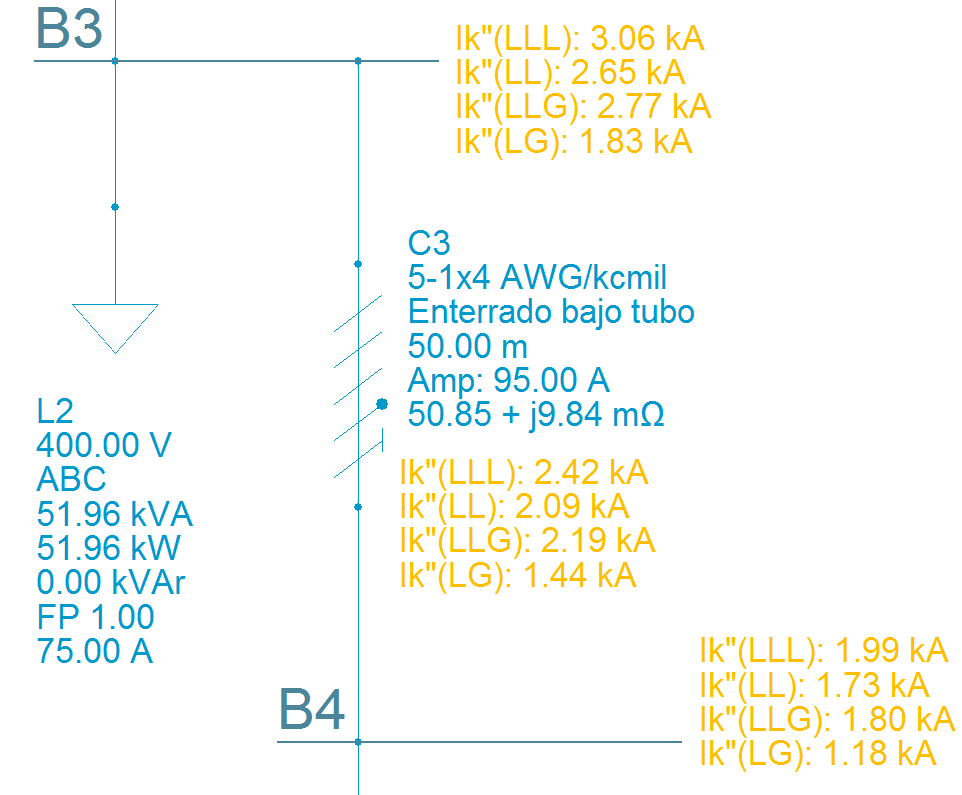
Generación del esquema unifilar
Una vez realizado el diseño de la instalación en la solapa "Plano de planta", el programa ofrece la posibilidad de generar una propuesta de esquema unifilar a partir de la información de los elementos dispuestos sobre el plano de planta. Para ello, en la solapa "Unifilar" se ha implementado la sección "Dibujo" que contiene la herramienta "Generar el esquema unifilar". Su uso, eliminará cualquier dibujo del esquema unifilar previo.
El esquema unifilar generado puede ser íntegramente modificado por el usuario, por lo que se dispone de una total versatilidad para configurar cualquier tipo de instalación.
Los cambios llevados a cabo en el plano de planta no se verán reflejados automáticamente en el esquema unifilar. Si estos cambios se realizan, el usuario puede volver a generar el esquema unifilar (lo que implicará la pérdida de las modificaciones manuales que el usuario pudiera haber hecho en el esquema unifilar) o realizar manualmente los cambios en el esquema unifilar para adecuarlo a las modificaciones realizadas en la solapa "Plano de planta".
Cálculo de estaciones de bombeo
El Pliego de Condiciones Técnicas del IDAE para instalaciones aisladas de la red, recoge la metodología para calcular la instalación fotovoltaica necesaria para bombear agua desde un pozo. La versión 2018.k de CYPELEC HE5 incluye este cálculo, el cual ya se ofrecía en el módulo de instalaciones fotovoltaicas de CYPELEC REBT.
Para acceder a esta funcionalidad y editar los parámetros necesarios para obtener resultados se debe activar la casilla correspondiente del panel de previsión de consumos de las instalaciones aisladas de la red.
Visualización de edificios adyacentes en la vista 2D
Para ofrecer una mejor perspectiva al proyectista del entorno del edificio, se ha incluido la representación en planta de los edificios adyacentes. De este modo, se dispone de más información para situar el emplazamiento de los paneles, además de considerar las posibles sombras proyectadas por estos edificios.
Obra ejemplo
Se ha incluido en el programa una obra de ejemplo de una vivienda unifamiliar conectada a la red.
Diagramas de isovalores de cobertura en BIMserver.center
Cuando se exporta una obra calculada de CYPETEL Wireless al proyecto ubicado en la plataforma "BIMserver.center", el fichero IFC generado incluye un fichero "GLTF" con los diagramas de isovalores de cobertura en la vista tridimensional. Esto permite visualizar el diagrama en el visor 3D de "BIMserver.center", tanto en la versión Web como en la aplicación para dispositivos móviles (App)
Este fichero "GLTF" es independiente del que CYPETEL Wireless también genera con los emisores, por lo que cada uno de ellos puede ser visualizado de manera independiente.